オートキャド(AutoCAD)を使って図面を作図する際に、よく使われる寸法として水平垂直方向の寸法があります。
それ以外にも、場合によっては角度のついた寸法を記入する場面があるので、まずはこうした長さを記入する寸法を紹介しました。
長さ寸法記入で水平・垂直方向の寸法を、平行寸法記入で角度のついた寸法をそれぞれ記入する事が出来るので、大抵の場面で寸法記入に困ることはなくなるはずです。
こうした基本的な機能を踏まえて、今回からは少し特殊な寸法を紹介していこうと思います。
という事で今回紹介するのは半径寸法記入コマンド。
半径寸法という名前が付いているので、どこに使うかの説明は必要ないとは思いますが…この寸法は円または円弧の半径を記入する際に利用する事になります。
具体的にはこんな感じの寸法です。
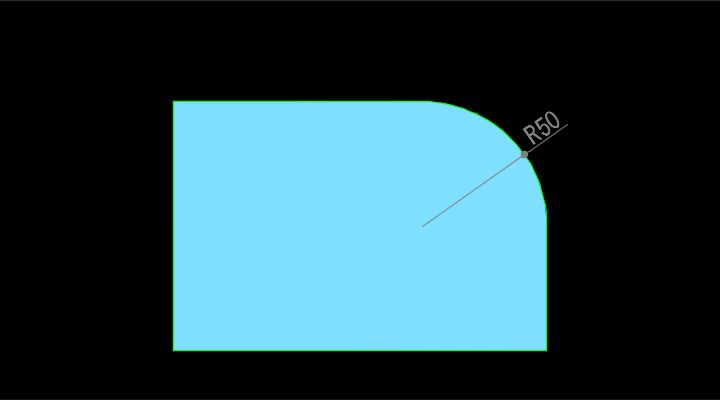
作図する図面の種類によって違ってきますが、長さ寸法などに比べると使用頻度は少し低めになるのではないかと思います。
ただし、使用頻度が低くなったとしても、全然必要ない寸法ではないので知っておかないと作図をする際に困るはず。
という事で、今回は半径寸法記入コマンドの流れを確認していく事にしましょう。
半径寸法記入コマンドがどこにあるかを確認してみると、長さ寸法記入の右側にある「▼」をクリックすると出てくるメニューの中に入っている事が分かります。
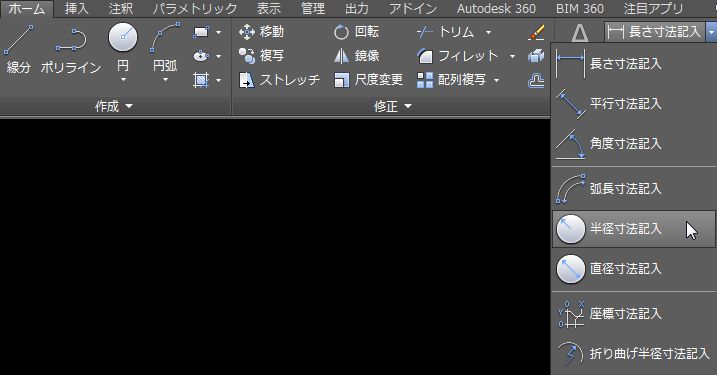
コマンドの開始方法をどうするかはちょっと悩みますが、図面によって違ってくる半径寸法記入の使用頻度によって対応を変えていくのが良いと思います。
あまり使用頻度が高くなければ、上図のボタンをクリックするやり方でも問題ありません。
私の場合はそれなりの使用頻度なのでコマンドエイリアスに割り当ててます。
DIMRADIUS 円弧または円を選択:
コマンドを開始すると上記のような表示が出て、半径寸法を記入したい円または円弧を画面上から選択する状態になります。
下図のようなサンプル図面の右上にある円弧に寸法を入れる場合、そのまま画面上から円弧を指定してあげればOKです。
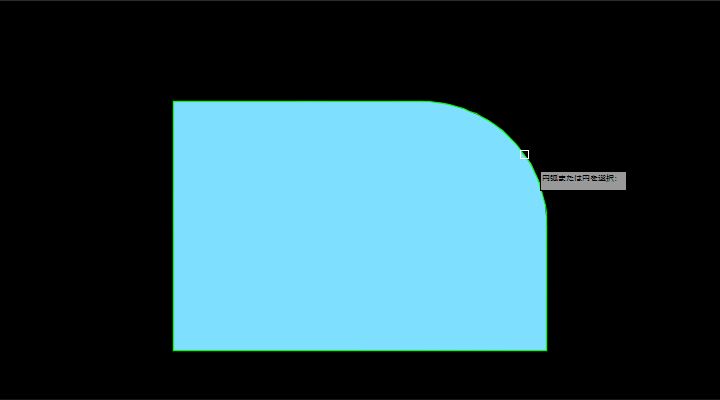
寸法値: 50
寸法線の位置を指定 または [マルチ テキスト(M)/寸法値(T)/寸法値角度(A)]:
円弧を指定すると上記のような表示が出て、画面上から寸法の位置を指定する状態になります。
寸法値として表示される数値は円または円弧の半径によって異なりますが、今回の場合は半径50mmの円弧なので50という表示が出ています。
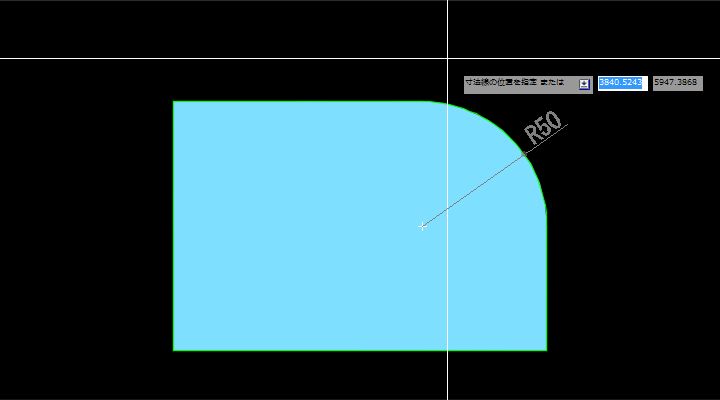
ただ、実際にやってみると分かりますが、半径寸法の場合は画面上のどこを指定しても、作図される半径寸法の形状は変わりません。
なので適当な位置を画面上から指定すれば、半径寸法の作図が完了します。
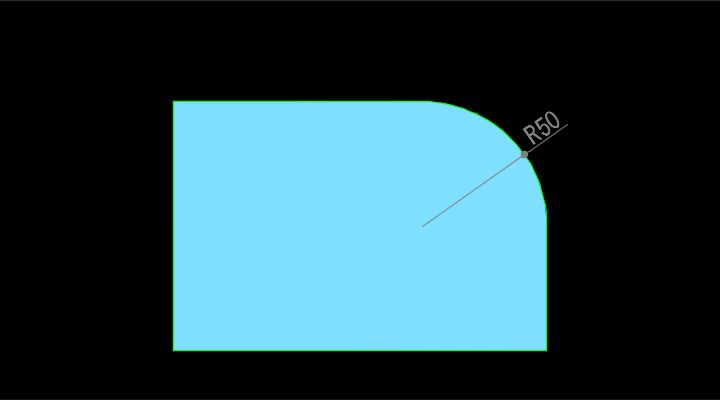
半径寸法を記入する位置というのは、最初に円または円弧を画面上から指定する際に、円弧のどこをクリックしたかによって決まります。
これはコマンドを何度か試してみると掴めてくるので、円または円弧を指定する際にどこを選べば良いかが分かってくるはず。
半径寸法記入のコマンドは難しい要素も特にないので、何度が試しに作図してみたりすると、すぐにコツが掴めてくるのではないかと思います。
あとは自動的に配置された「R50」などの数値を、円の内側に入れた方が図面として見やすいかどうかを考えたり。
そのあたりを調整してあげれば、恐らく図面の見映えとしては特に大きな問題にはならないと思います。
半径寸法記入についてはこれで終わりにして、次回は似たようなコマンドではありますが「直径寸法記入」コマンドを紹介する予定です。





























